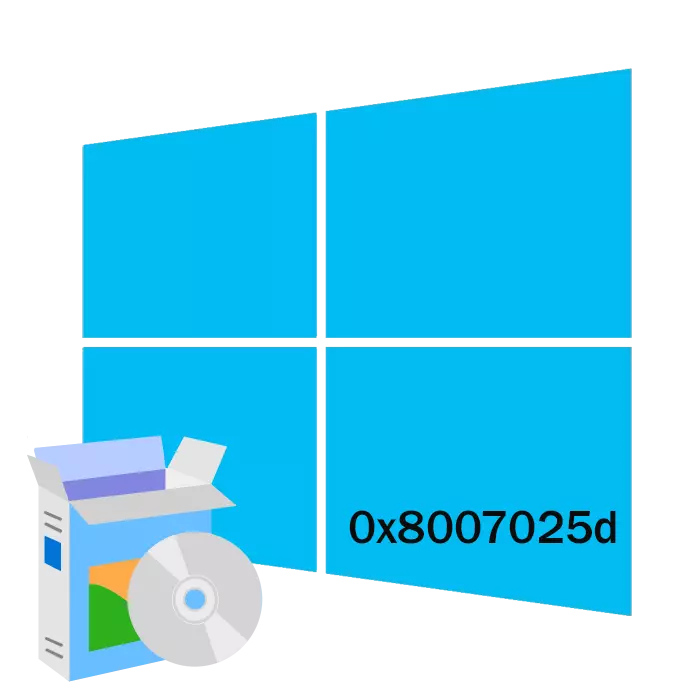
अब विन्डोज 10 अपरेटिंग प्रणाली Microsoft को सबैभन्दा नयाँ संस्करण हो। धेरै प्रयोगकर्ताहरू सक्रिय रूपमा यसमा अपडेट हुन्छन्, वृद्ध सम्मेलनहरूसँगै सर्दै छन्। यद्यपि पुन: स्थापनाको प्रक्रिया सँधै सहज रूपमा गइरहेको हुँदैन - प्रायः यसको मार्गमा त्यहाँ विभिन्न प्रकृतिका गल्तीहरू छन्। सामान्यतया, जब समस्या देखा पर्दछ, प्रयोगकर्ताले तुरून्त यसको व्याख्या वा कम्तिमा कोडको साथ एक समान सूचना प्राप्त गर्नेछ। आज हामी त्रुटि सच्याउन समय तिर्न चाहन्छौं, जसको कोड 0x80070022257 छ। तलका सिफारिशहरूले तपाईंलाई कुनै समस्या बिना छुटकारा पाउन मद्दत गर्दछ।
हेर्नुहोस्:
समस्या समाधान गर्दै "विन्डोज 10 स्थापना कार्यक्रमले फ्ल्यास ड्राइभ देख्दैन"
विन्डोज 10 स्थापना समस्याहरू
विन्डोज 10 स्थापना गर्दा त्रुटि 0x80070070070250225s।
यदि तपाइँ यस तथ्यको सामना गर्नुपर्यो भने, विन्डोज 10 लाई स्थापना गर्दा एक विचलित 0x80070027 को साथ देखा पर्यो, तपाईं समय भन्दा पहिले करिब छैन, किनकि यो त्रुटि सामान्यतया कुनै गम्भीर कुरा हुँदैन। सर्वप्रथम, यो ब्यानल विकल्पहरू हटाउनका लागि सरल कार्यहरू गर्न लायकको छ, र त्यसपछि मात्र अधिक जटिल कारणहरूको समाधानमा अगाडि बढ्नुहोस्।
- सबै अनावश्यक परिधीय उपकरणहरू विच्छेदन गर्नुहोस्। यदि फ्ल्याट ड्राइव वा बाह्य HDD कम्प्युटरमा जडित छ भने, जुन हाल प्रयोग गरिएको छैन, ओओओ स्थापनाको समयमा तिनीहरूलाई निकाल्नु राम्रो हुन्छ।
- कहिलेकाँही यस प्रणालीमा धेरै हार्ड ड्राइभ वा SSD छन्। विन्डोज स्थापना गर्ने समयमा, ड्राइभ जडान गरिएको मात्र, जहाँ प्रणाली राखिएको छ। यी ड्राइभहरू निकाल्नको लागि विस्तृत निर्देशनहरू निम्न लिंकले अर्को लेखको छुट्टै धाराहरूमा फेला पार्नेछन्।
- यदि तपाइँ एक हार्ड डिस्क प्रयोग गर्नुहुन्छ जसमा अपरेटिंग प्रणाली पहिले स्थापना गरिएको थियो वा यसमा कुनै फाईलहरू छन् वा पक्का गर्नुहोस् कि तयारी कार्यको खण्डमा यो उत्तम संख्या हो।
थप पढ्नुहोस्: कसरी हार्ड ड्राइव बन्द गर्ने
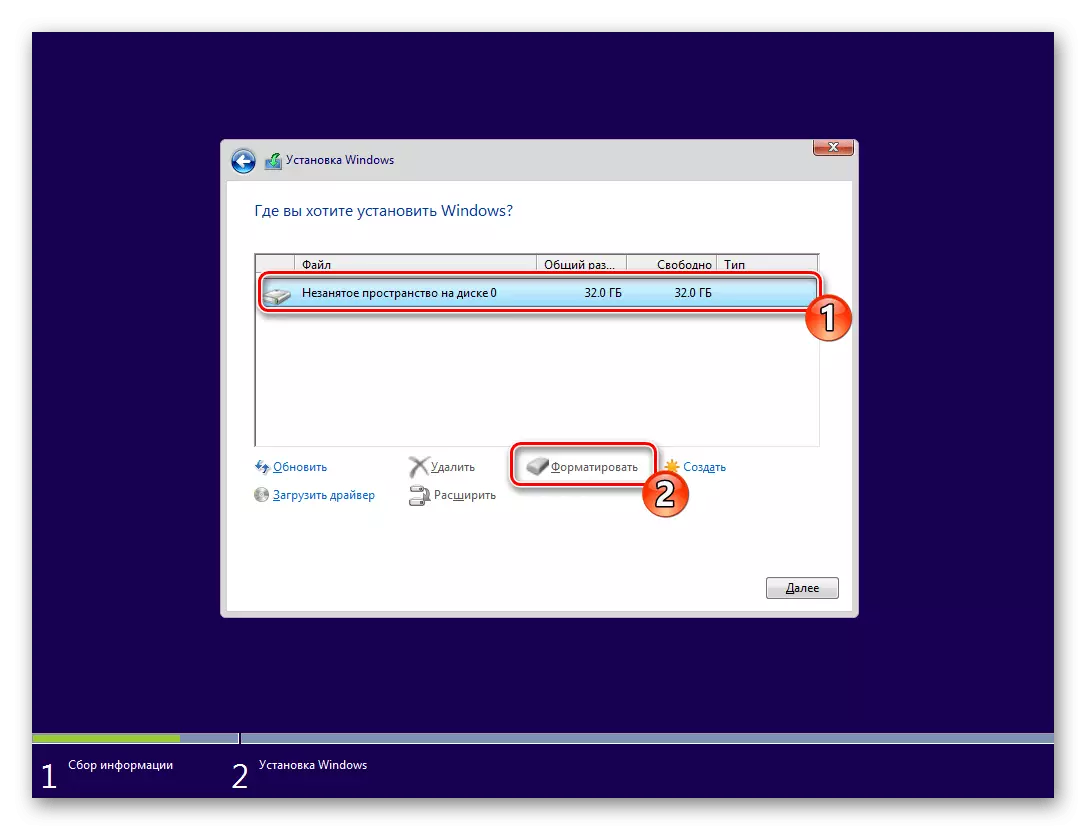
अब, जब तपाइँ सब भन्दा सजिलो हेरफेर खर्च गर्नुहुन्छ, स्थापना हरायो भने र जाँच गर्नुहोस् यदि त्रुटि हरायो भने। अधिसूचनाहरूको पुनःपचणको मामिलामा तपाईले निम्न म्यानुअल सञ्चालन गर्नुपर्नेछ। पहिलो तरिकाबाट राम्रो सुरु गर्नुहोस्।
विधि 1: र्याम जाँच गर्दै
कहिलेकाँही यसले समस्या समाधान गर्न मद्दत गर्दछ, यदि त्यहाँ मदरबोर्डमा धेरै छन् भने। थप रूपमा, तपाईं राम राख्नु भएको स्लटहरू पुन: जडान गर्न वा परिवर्तन गर्न प्रयास गर्न सक्नुहुन्छ। त्यस्ता कार्यहरूको गैर-उपलब्धिको मामिलामा, तपाईंले राम परीक्षण गर्न आवश्यक छ विशेष कार्यक्रमहरूको प्रयोग गरेर। यस विषयमा छुट्टै सामग्रीको बारेमा पढ्नुहोस्।
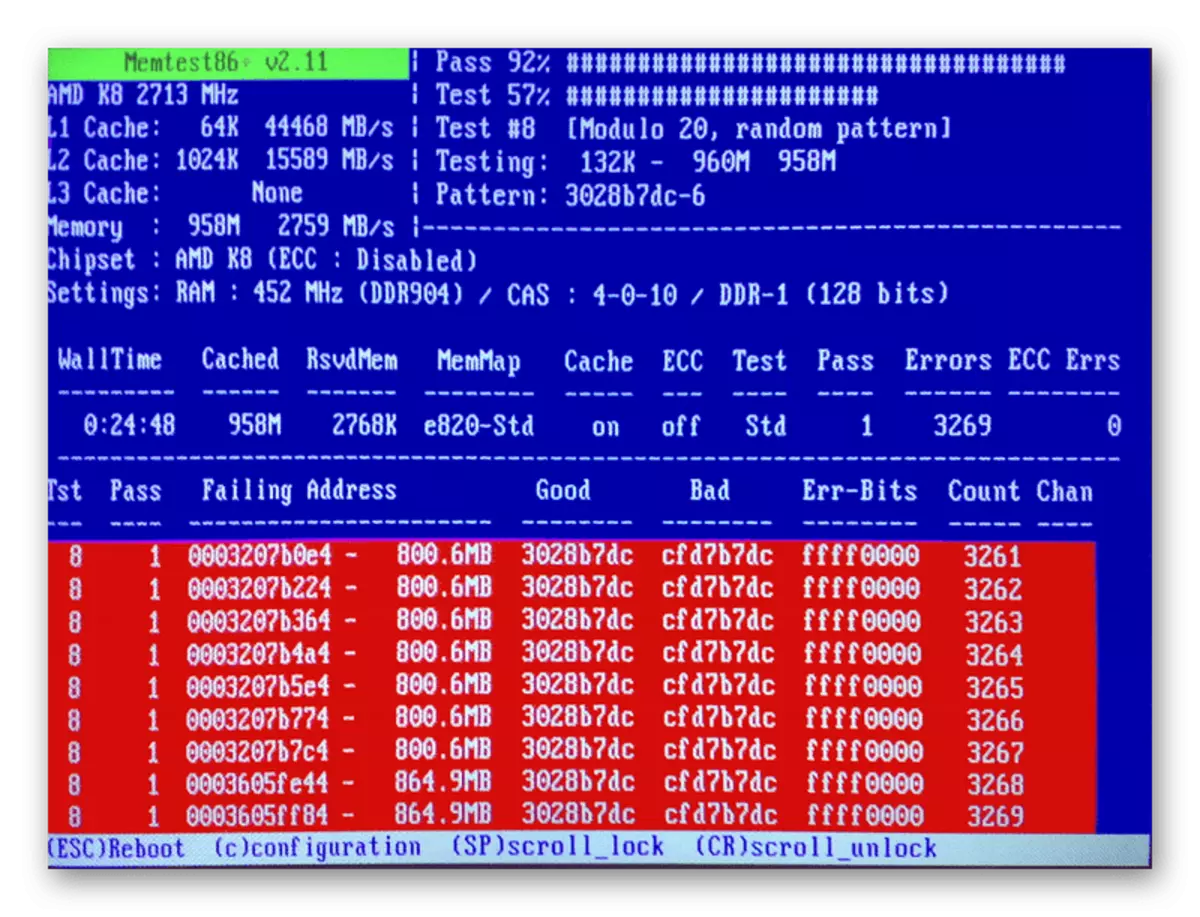
अधिक पढ्नुहोस्: कसरी प्रदर्शनको लागि द्रुत मेमोरी जाँच गर्ने
हामी सुरक्षित रूपमा स्मेटस्टेस्ट> + + + + + + को प्रयोग गर्न सिफारिस गर्न सक्दछौं। यो BIOS वा UEFI अन्तर्गत सुरू हुन्छ, र त्यसपछि परीक्षण र त्रुटिहरू सच्याउन सकिन्छ। तपाईं तल यस उपयोगितामा एक रोजगार गाइड फेला पार्नुहुनेछ।
अधिक पढ्नुहोस्: कसरी मेस्स्टस्ट> + + प्रोग्राम प्रयोग गरेर राम परीक्षण गर्ने
विधि 2: लोड फ्ल्यास ड्राइभ वा डिस्कमा ओभरराइट गर्नुहोस्
धेरै प्रयोगकर्ताहरूले विन्डोज अपरेटिंग सिस्ट्रिंग प्रणाली 10 को अनलिनटेड प्रतियोगिताहरू प्रयोग गर्दैनन् भन्ने तथ्यलाई इन्कार नगर्नुहोस्, र त्यसैले उनीहरूको पाइलापिट गर्ने प्रतिलिपिहरू प्राय: कम गर्नुहोस् - डिस्कमा। प्राय: त्यस्ता छविहरूमा त्रुटिहरू हुन्छन्, थप ओएसलाई थप ओएसलाई थप रूपमा स्थापना गर्न असमर्थताको संख्या 0x80022. को साथ सूचनाको उपस्थिति पनि हुन्छ। अवश्य पनि, तपाईं "विन्डोज" को इजाजत पत्र किन्न सक्नुहुन्छ, तर सबैले यो गर्न चाहँदैनन्। तसर्थ, यहाँ मात्र एक मात्र समाधान अर्को प्रतिलिपि पूर्व-डाउनलिंगर को साथ छवि पुन: लेख्न। यस शीर्षकमा विस्तृत निर्देशनहरू तल पढ्नुहोस्।
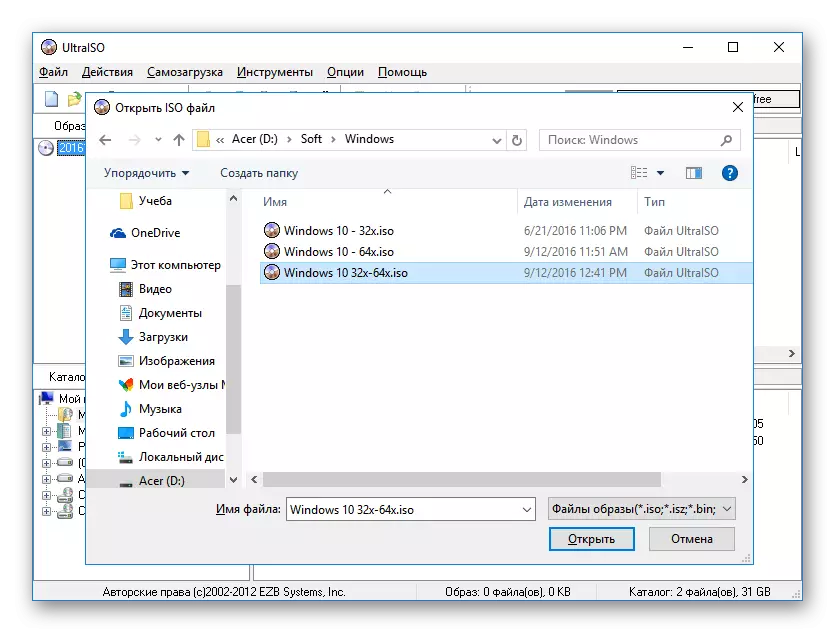
थप पढ्नुहोस्: बुटेबल फ्ल्यास ड्राइभ विन्डोज 10 सिर्जना गर्दै
माथि हामीले समस्या हटाउनको लागि सबै उपलब्ध विकल्पहरूको बारेमा सबै उपलब्ध विकल्पहरूको बारेमा बतायौं। हामी आशा गर्दछौं कि तिनीहरू मध्ये कम्तिमा एक उपयोगी हुन को लागी उपयोगी र अब विन्डोज 10 सफलतापूर्वक तपाईंको कम्प्युटरमा स्थापित गरिएको छ। यदि तपाईंसँग शीर्षकको बारेमा प्रश्नहरू छन् भने तलका टिप्पणीहरूमा लेख्नुहोस्, हामी सबैभन्दा प्रम्प्ट र उपयुक्त उत्तर प्रदान गर्ने प्रयास गर्नेछौं।
हेर्नुहोस्:
विन्डोज 10 मा अपडेट संस्करण 1 1803 स्थापना गर्नुहोस्
विन्डोज 10 मा अपडेटहरू स्थापना गर्न समस्याहरू समाधान गर्नुहोस्
पुरानोको शीर्षमा विन्डोज 10 को नयाँ संस्करण स्थापना गर्दै
